怎么用CAD绘制自定义大小的矩形?
设·集合小编 发布时间:2023-03-17 13:45:18 1637次最后更新:2024-03-08 11:25:29
相信大家在使用CAD的过程中可能会遇到需要绘制自定义大小的矩形的时候,那么遇到这种情况我们应该怎么操作呢?其实很简单,下面我就带大家了解一下,怎么用CAD绘制自定义大小的矩形。希望对大家有所帮助,感兴趣的小伙伴可以关注了解一下。
工具/软件
电脑型号:联想(lenovo)天逸510s; 系统版本:Windows7; 软件版本:CAD2014
方法/步骤
第1步
打开CAD工作界面,点击开始绘图;

第2步
在工作界面输入rec——点击空格键;
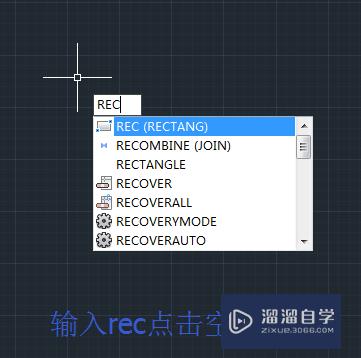
第3步
在工作区域,选择一点,鼠标左击;
第4步
输入d——点击空格——输入长度——回车——输入宽度——回车确定;


第5步
输入自己需要的大小例如10——点击回车——在输入数字例如10——点击回车;我们可以看到一个小的正方形;

第6步
如果觉得小,我们可以输入大一点的数值或者用鼠标滚动放大;
温馨提示
以上就是关于“怎么用CAD绘制自定义大小的矩形?”全部内容了,小编已经全部分享给大家了,还不会的小伙伴们可要用心学习哦!虽然刚开始接触CAD软件的时候会遇到很多不懂以及棘手的问题,但只要沉下心来先把基础打好,后续的学习过程就会顺利很多了。想要熟练的掌握现在赶紧打开自己的电脑进行实操吧!最后,希望以上的操作步骤对大家有所帮助。
- 上一篇:CAD怎样迅速绘制出圆角?
- 下一篇:CAD的图怎么转为jpg或PDF?
相关文章
广告位


评论列表